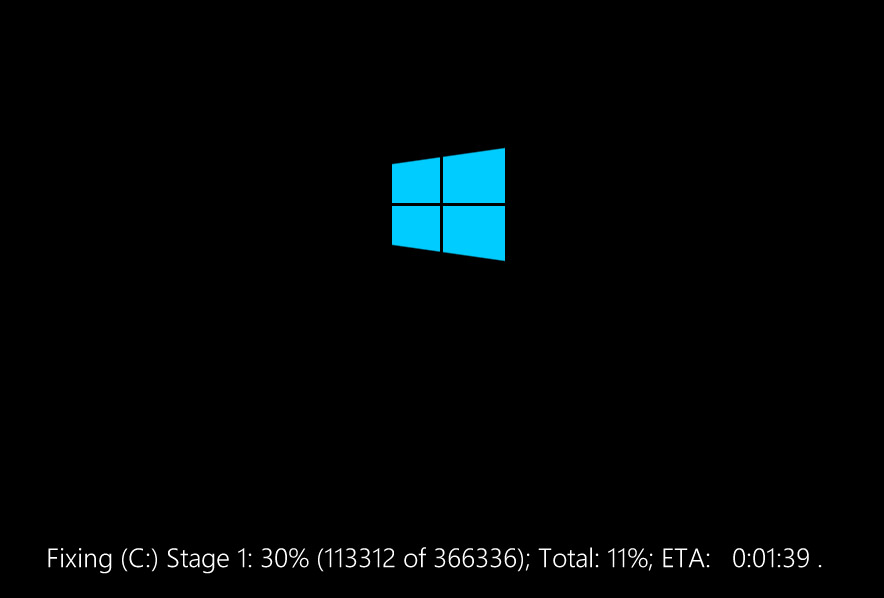Жесткий диск является важной частью вашего компьютера, потому что на нем находятся наши ценные данные. Однако, он часто подвергается различным неисправностям. По разным причинам доступ к файлам или папкам перестает быть возможным, содержимое дисков загружается жутко медленно или выдает сообщения об ошибках. В решении проблем с системными файлами на диске полезным окажется инструмент Chkdsk, доступный в Windows 10.
Как восстановить жесткий диск в Проводнике?
- Открываем папку "Этот компьютер", нажмите правой кнопкой мыши на раздел, который мы хотим проверить, и выбираем Свойства.
- Переходим на вкладку Сервис и в разделе Проверка диска нажмите кнопку Проверить.
- Откроется еще одно окно (Проверка на ошибки), в котором необходимо нажать кнопку Проверить диск.
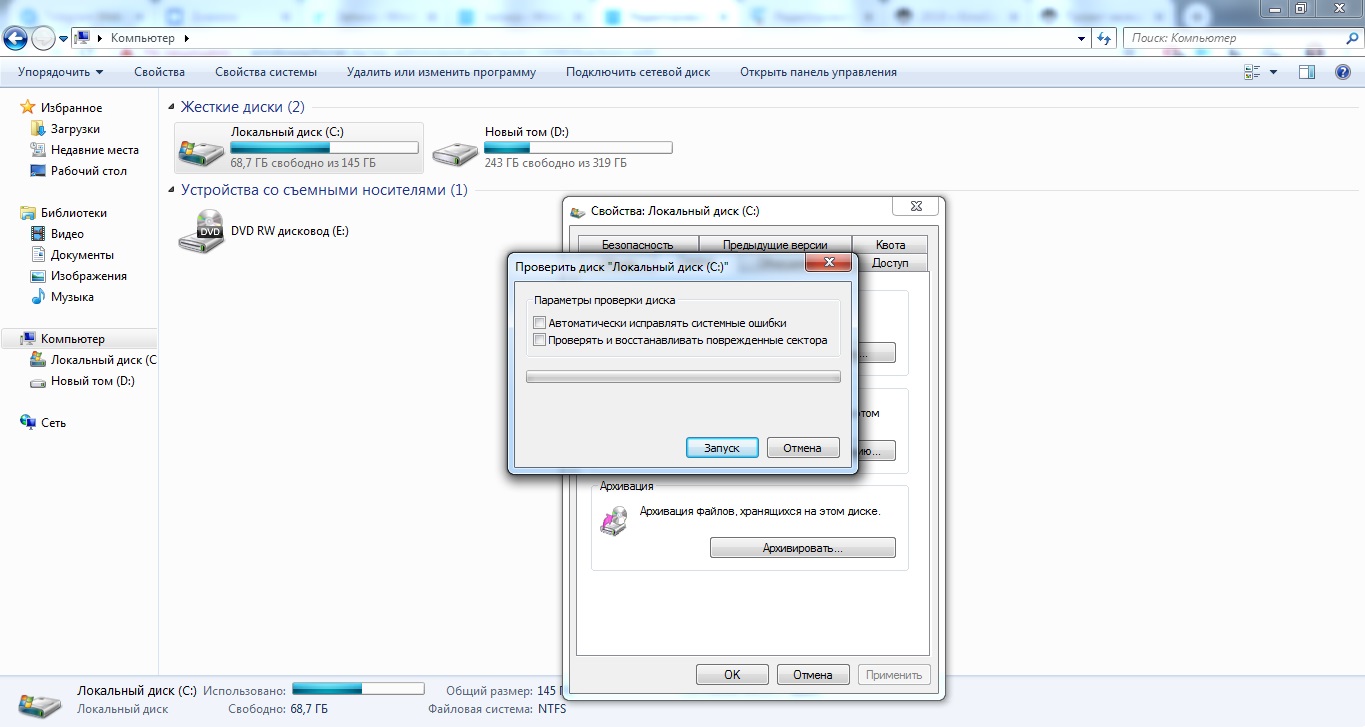
- Начнется сканирование, которое может занять от нескольких минут до нескольких часов в зависимости от размера раздела.
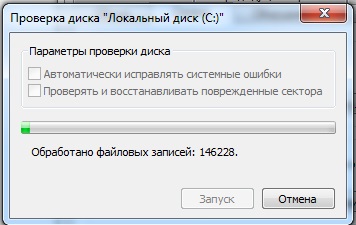
Как восстановить жесткий диск с помощью Командной строки?
- Открываем меню "Пуск" и вписываем cmd.exe, а затем нажимаем кнопку Запуск от имени администратора.
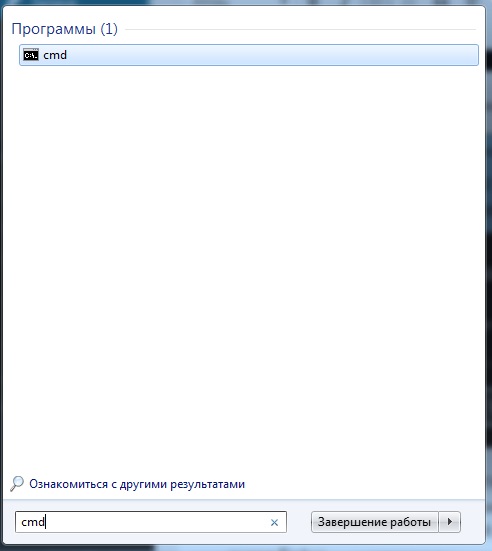
- Мы разрешаем внесение изменений, нажав Да.
- Теперь вводим команду chkdsk /f C: или chkdsk /r C:. Параметр после косой черты означает исправление ошибок (/f) или исправление ошибок, (/r) поврежденных секторов. C -буква диска - если мы хотим исправить другой раздел, введите другую букву, например, D. Подтверждаем команду, нажав Enter.
- Вам сообщат, что диск используется другой процесс, но Chkdsk может проверять его при перезагрузке системы. Мы согласны на это, введя Y и подтвердить кнопкой Enter.

- Запускаем перезагрузку компьютера. Когда загрузится Windows, Chkdsk сканирует выбранный диск и произведет его возможный ремонт.